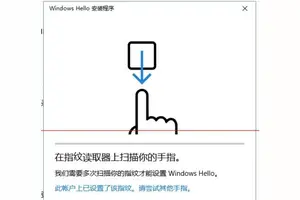1.美版电脑安装win10预览版怎么把系统语言设置为中文
英文版win10系统修改为中文版语言设置步骤:
1、打开【开始菜单】进入【Settings】
2、选择左下方的【Time and language】
3、选择【Region and language】
4、点击【Add a language】下载中文语言包(如果已有中文语言包,直接打开语言包即可。)
5、选择中文语言包并下载
6、选择中文语言包点击【Set as primary】
7、重启电脑
8、系统语言修改成功,已显示成中文。
2.美版电脑win10怎么弄中文,这是咋回事
打开控制面板,点击右上角的显示方式切换为Large Icons(大图标),切换以后你就能找到Language(语言)。
再点击左上方的Advanced Setting(高级设置)。进入高级设置,点击第一项系统显示语言,右边的下拉菜单。
就算在英文语言的情况下,唯独语言这里是原样显示,也就是说就算你看不懂英文,也能够在这里找到你要设置的“简体中文”系统语言。把系统语言设置为中文后,点击最下面的Save(保存)设置。
要想马上从英文语言切换为中文语言显示,不用重启这么麻烦。点击Log off now(马上注销)。
8电脑注销了再重新登录,嘿嘿,是不是系统显示为中文咯。这样就代表你设置为中文系统语言成功了。
3.美版win10怎么改中文语言包
Win10设置中文语言操作步骤如下: 一、打开桌面上的Control Panel(控制面板),也可以右键开始菜单图标,弹出菜单也能找到。
二、打开控制面板,点击右上角的显示方式切换为Large Icons(大图标),切换以后你就能找到Language(语言)。 三、再点击左上方的Advanced Setting(高级设置)。
四、进入高级设置,点击第一项系统显示语言,右边的下拉菜单。 五、就算在英文语言的情况下,唯独语言这里是原样显示,也就是说就算你看不懂英文,也能够在这里找到你要设置的“简体中文”系统语言。
六、把系统语言设置为中文后,点击最下面的Save(保存)设置。 七、要想马上从英文语言切换为中文语言显示,不用重启这么麻烦。
点击Log off now(马上注销)。 电脑注销了再重新登录,然后就发现是中文了,这样就代表你设置为中文系统语言成功了。
4.美版X1 C预装的win10系统可以变为中文吗
如果你的电脑符合我说 的情况,可以按我说的设置:如果你的电脑之前安装win10系统之后安装了中文语言包,而系统自动更新之后系统界面编程英文的这个可以解决。
方法是:点击左下角的开始菜单----setting ----选择时间日期那项应该含有英文time之类的------选择左边第二项----点击additional date,time®ional setting ------在弹出的界面中点击第二排第一项 翻译成中文应该是添加语言------在新弹出的窗口中选择你之前安装过的中文语言包的那项后面有个options就是选项的意思 然后更新这个语言包更新需要耗费很长世间 耐心等待就可以了。我的就是这样弄的中文就回来了。
转载请注明出处windows之家 » 美版win10设置个中文
 windows之家
windows之家